钉钉视频会议怎么关闭麦克风 钉钉视频会议关闭麦克风的方法
更新时间:2023-01-31 17:00:06作者:qiaoyun
一般在进入钉钉视频会议的时候,麦克风都是开启的,这样说话的话大家都可以听到,但是有些用户担心打扰到别人,就想要将麦克风关闭,那么钉钉视频会议怎么关闭麦克风呢?想知道的用户们可以跟着小编一起来学习一下钉钉视频会议关闭麦克风的方法。
相关推荐:
方法如下:
1、手机上打开钉钉,进去群聊之后,点击视频会议。
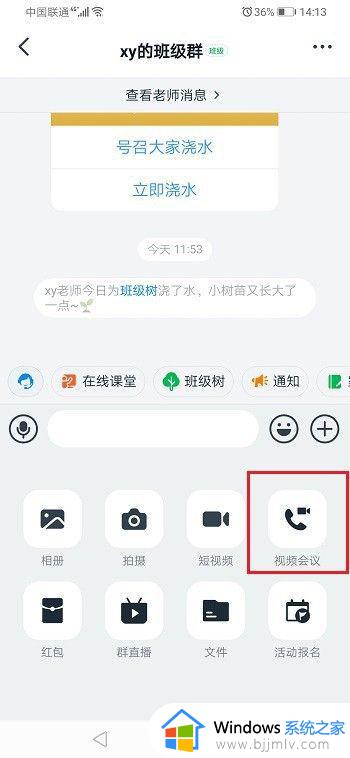
2、去视频会议准备界面,点击麦克风图标。
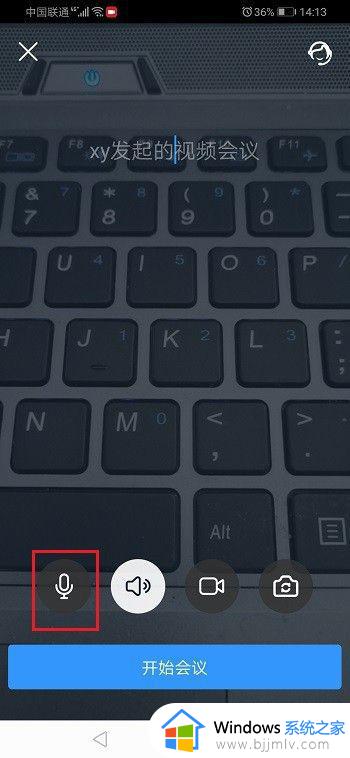
3、点击麦克风图标之后,可以看到成功关闭了麦克风,选择开始会议。
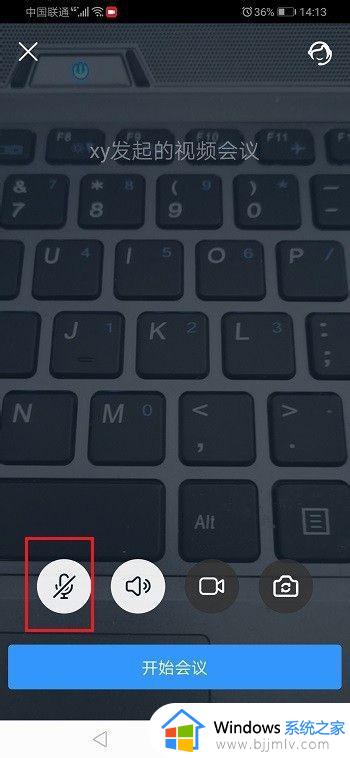
4、选择要参加会议的人员,进行视频会议。
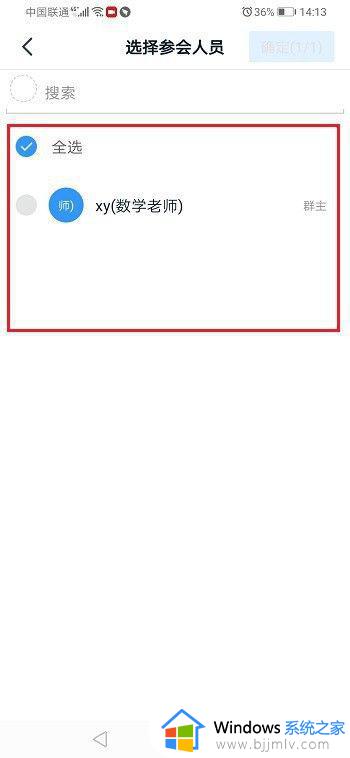
5、进去视频会议之后,已经关闭了麦克风,如果在视频会议界面,也可以直接点击麦克风图标进行关闭。

上述给大家讲解的就是钉钉视频会议怎么关闭麦克风的详细内容,有需要的用户们不妨参考上面的方法来进行关闭吧。
钉钉视频会议怎么关闭麦克风 钉钉视频会议关闭麦克风的方法相关教程
- 钉钉视频会议麦克风说话别人听不到怎么回事 笔记本电脑钉钉会议麦克风对方听不到声音如何解决
- 钉钉会议麦克风没有声音怎么设置 钉钉视频会议麦克风没有声音如何解决
- 钉钉视频会议声音小怎么解决 钉钉会议麦克风声音小怎么办
- 钉钉视频会议怎么关闭摄像头 如何关闭钉钉视频会议的摄像头
- 钉钉视频会议怎么预约会议 钉钉如何预约视频会议
- 钉钉的视频会议在哪里进 钉钉视频会议怎么进入
- 如何回放钉钉视频会议 钉钉会议视频怎么看回放
- 钉钉视频会议怎么看回放 如何查看钉钉视频会议回放
- 钉钉如何发起视频会议 如何在钉钉上开视频会议
- 钉钉群怎么开视频会议 钉钉群怎么发起视频会议
- 惠普新电脑只有c盘没有d盘怎么办 惠普电脑只有一个C盘,如何分D盘
- 惠普电脑无法启动windows怎么办?惠普电脑无法启动系统如何 处理
- host在哪个文件夹里面 电脑hosts文件夹位置介绍
- word目录怎么生成 word目录自动生成步骤
- 惠普键盘win键怎么解锁 惠普键盘win键锁了按什么解锁
- 火绒驱动版本不匹配重启没用怎么办 火绒驱动版本不匹配重启依旧不匹配如何处理
热门推荐
电脑教程推荐
win10系统推荐